Günümüzde ulaşımın sağladığı kolaylıklar sayesinde insanlar turizm, takas ya da iş amacıyla sık sık başka bölgelere seyahat edebilmektedirler. Bu durumda, yapmanız gerekebilir Apple Kimliği bölgenizi değiştirin zamanında. Aksi takdirde, cihazın normal kullanımını etkileyebilir. Bu sorunu çözmek için en iyi konum değiştirici de dahil olmak üzere dört yöntem sağlayacağız. Ayrıca, size her yöntem için ayrıntılı bir eğitim vereceğiz. Bu yöntemleri görmek için okuyun.
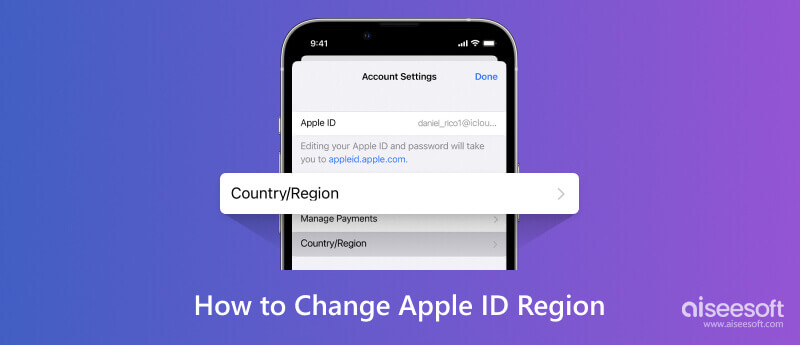
Apple Kimliği adresini değiştirme ihtiyacının nedenleri çok çeşitli olabilir. En yaygın senaryo, cihaz sahibinin konumunun değişmiş olmasıdır. Örneğin iş, değişim, seyahat, yurt dışında eğitim vb. için başka bir ülkeye gittiğinizde, Apple ID ülke bölgenizi değiştirmeniz gerekir. Bunun nedeni, Apple Store veya iTunes'un farklı sürümlerinin farklı ülke ve bölgelerde geçerli olmasıdır.
İkinci, daha yaygın senaryo, ilgilendiğiniz yazılımın bulunduğunuz yerde dağıtılmamasıdır, bu nedenle Uygulamaları iPhone'unuza indiremezsiniz veya iPad'i seçin. Bu noktada, Apple Kimliğinizin adresini değiştirerek sorunsuz bir şekilde almayı düşünebilirsiniz.
Bu en doğrudan ve en kolay yoldur. Cihazınızı çalıştırmanız ve iPhone veya iPad'inizde Apple Kimliği ülke bölgesini değiştirmeniz yeterlidir.
İşte size yardımcı olacak ayrıntılı adımlar.
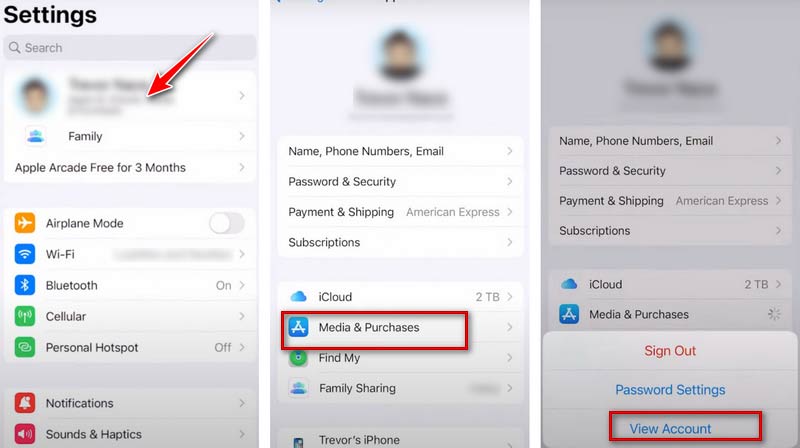
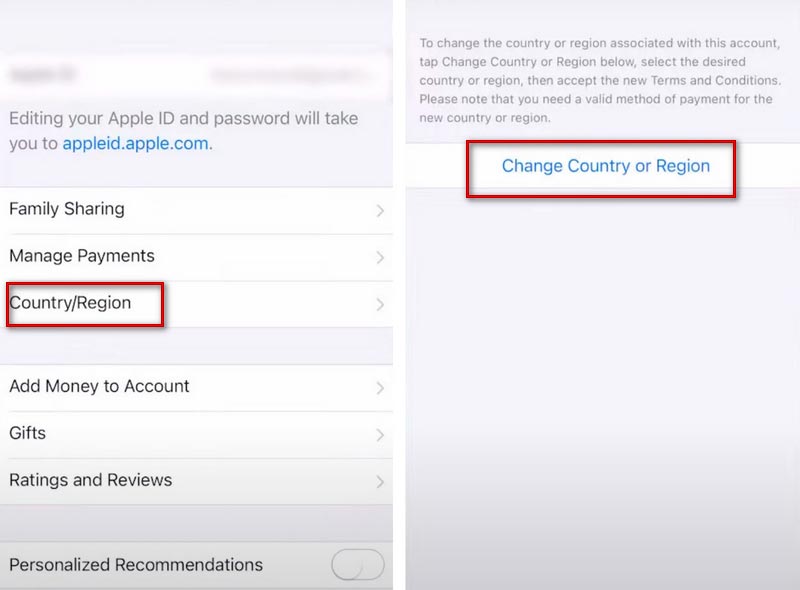
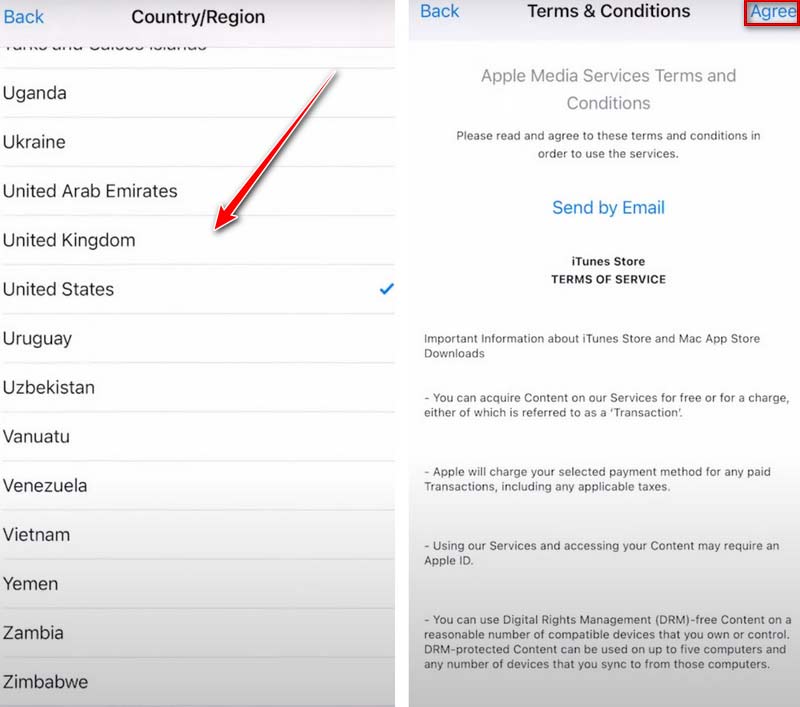
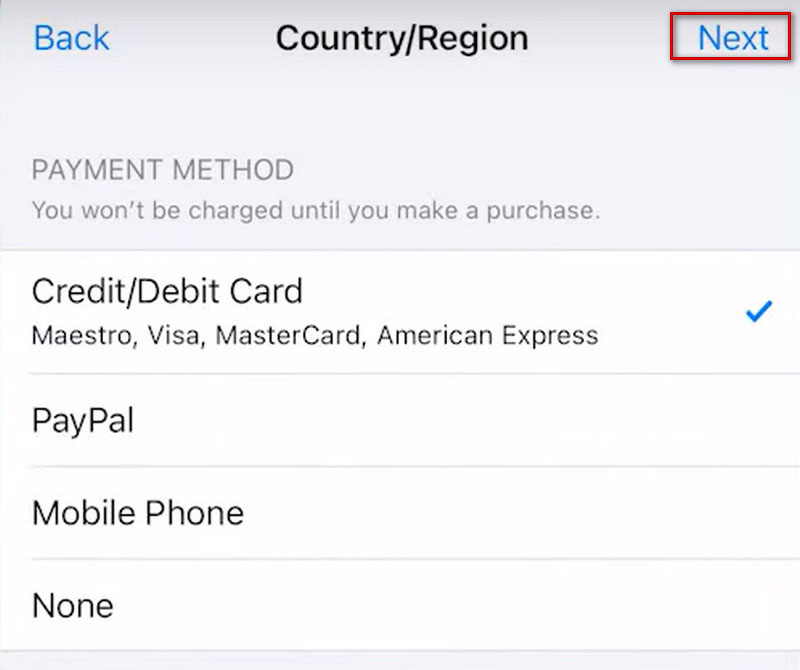
Değiştirme işlemini mobil cihazınızdan yapabileceğiniz gibi iTunes üzerinden bilgisayarınızdan da Apple ID adresinizi değiştirmeyi tercih edebilirsiniz.
Yapman gerekenler işte burada.
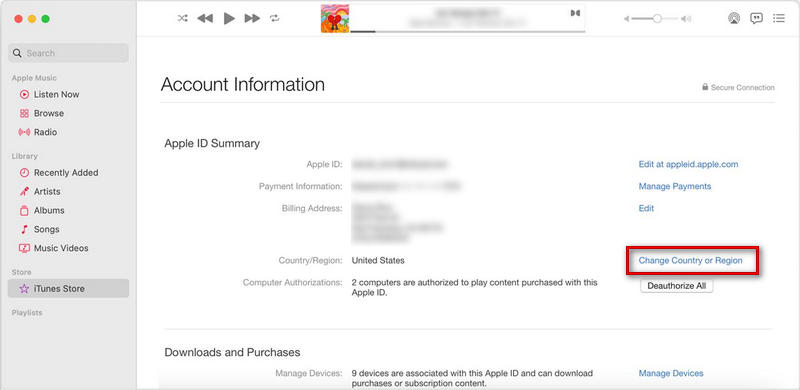
Apple Kimliği bölgenizi doğrudan web sitesinde de değiştirebilirsiniz.
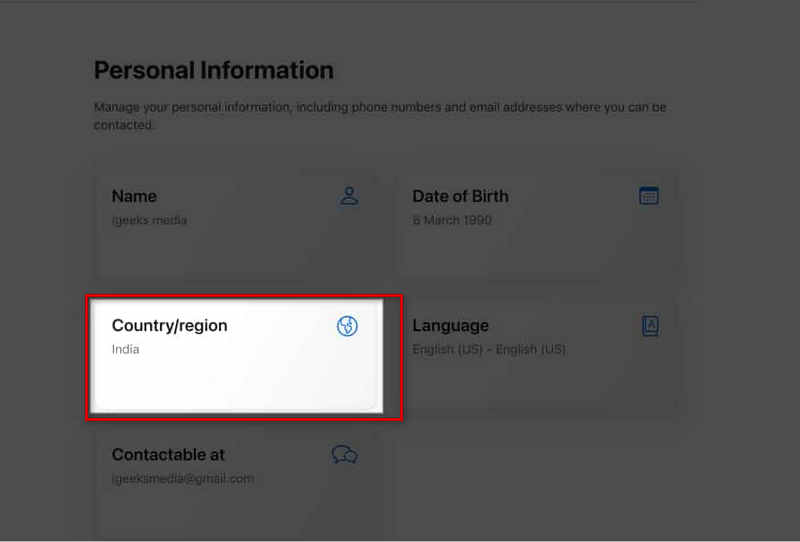
Yukarıdaki yöntemlere ek olarak, Apple Kimliğinizin bölgesini değiştirmek için bir üst düzey asistan öneririz. Aiseesoft iPhone Kilidi Açıcı Apple Kimliğini ve iCloud hesabını iPhone, iPad veya iPod touch'ınızdan kolayca kaldırmanıza yardımcı olabilir, böylece aygıtınızdaki Apple Kimliğini sıfırlayabilirsiniz.
%100 Güvenli. Reklamsız.
%100 Güvenli. Reklamsız.
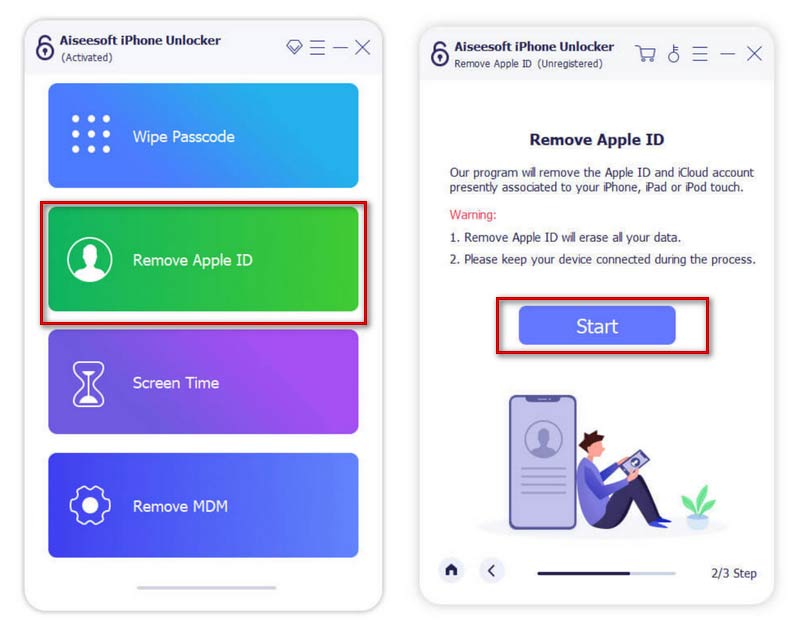
If IPhone'umu Bul aygıtınızda devre dışı bırakılırsa, bu araç doğrudan Apple Kimliğinizi kaldırır; Daha önce etkinleştirdiyseniz IPhone'umu Bul cihazınızda ayarları sıfırlamanız gerekir.
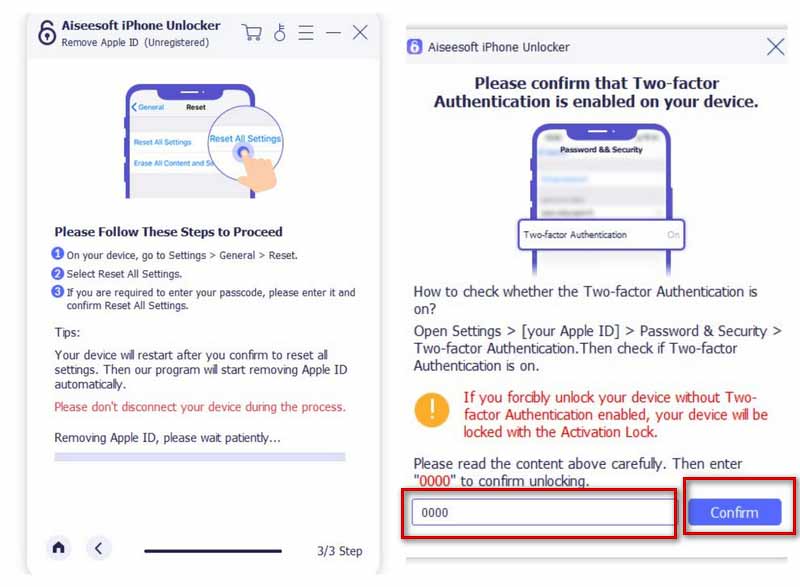
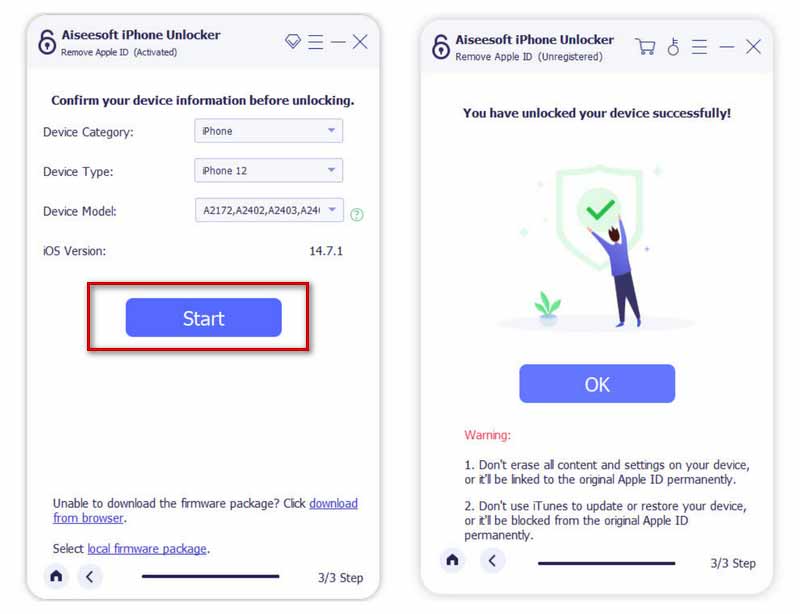
Apple Kimliğinizi kaldırmak verilerinizi siler, bu nedenle bir yedekleme yapsanız iyi olur.
Apple kimliğimi değiştirirsem fotoğraflarımı kaybeder miyim?
Resimlerinizi bir albümde veya kamerada saklarsanız, kimlik adresini değiştirdiğinizde tüm resimleriniz korunur. Ancak resimlerinizi iCloud'dan başka bir yerde saklamak daha iyidir. Aksi takdirde fotoğraflarınız risk altında olabilir. Sisteminizi güncelledikten sonra, iCloud Fotoğrafları otomatik olarak etkinleştirilebilir. Bu nedenle, değişiklik yapmadan önce ayarlarınızı kontrol etmeniz veya Apple kimliğinizi iPad'inizden kaldırın veya iPhone.
Kocam ve ben aynı Apple kimliğini paylaşabilir miyiz?
Çok fazla kişisel gizliliği açığa çıkarabilecek ve hesabın normal kullanımını etkileyebilecek bir kimliği paylaşan birden fazla kişiden kaçınmak en iyisidir. Bu, birden çok kişinin satın alma işlemlerini, abonelikleri, e-postaları, kısa mesajları veya parolaları paylaşmasına izin verirken herkesin kendi kimliğine sahip olmasını sağlayan Aile Paylaşımı ayarlanarak yapılabilir.
İki Apple kimliğiniz varsa ne olur?
İki kimliğiniz varsa iCloud, Mesajlar veya Facetime gibi platformlarda farklı Apple Kimlikleri kullanabilirsiniz. Ancak aynı uygulamada bir oturum açma için iki Apple Kimliği kullanamazsınız.
Sonuç
Bu makale, en iyi kimlik değiştirme aracını ve izlemesi kolay diğer üç yöntemi sağlar. Rehberimizi takip edin ve yapabilirsiniz Apple Kimliği adresinizi değiştirin ihtiyaçlarınıza göre. Başka ipuçlarınız veya fikirleriniz varsa, lütfen önerilerinizi bırakın.

İPhone ekranını kilitlemek için parola işlevini silmek size çok yardımcı olabilir. Ayrıca Apple Kimliği veya Ekran Saati şifresini kolayca temizleyebilirsiniz.
%100 Güvenli. Reklamsız.
%100 Güvenli. Reklamsız.